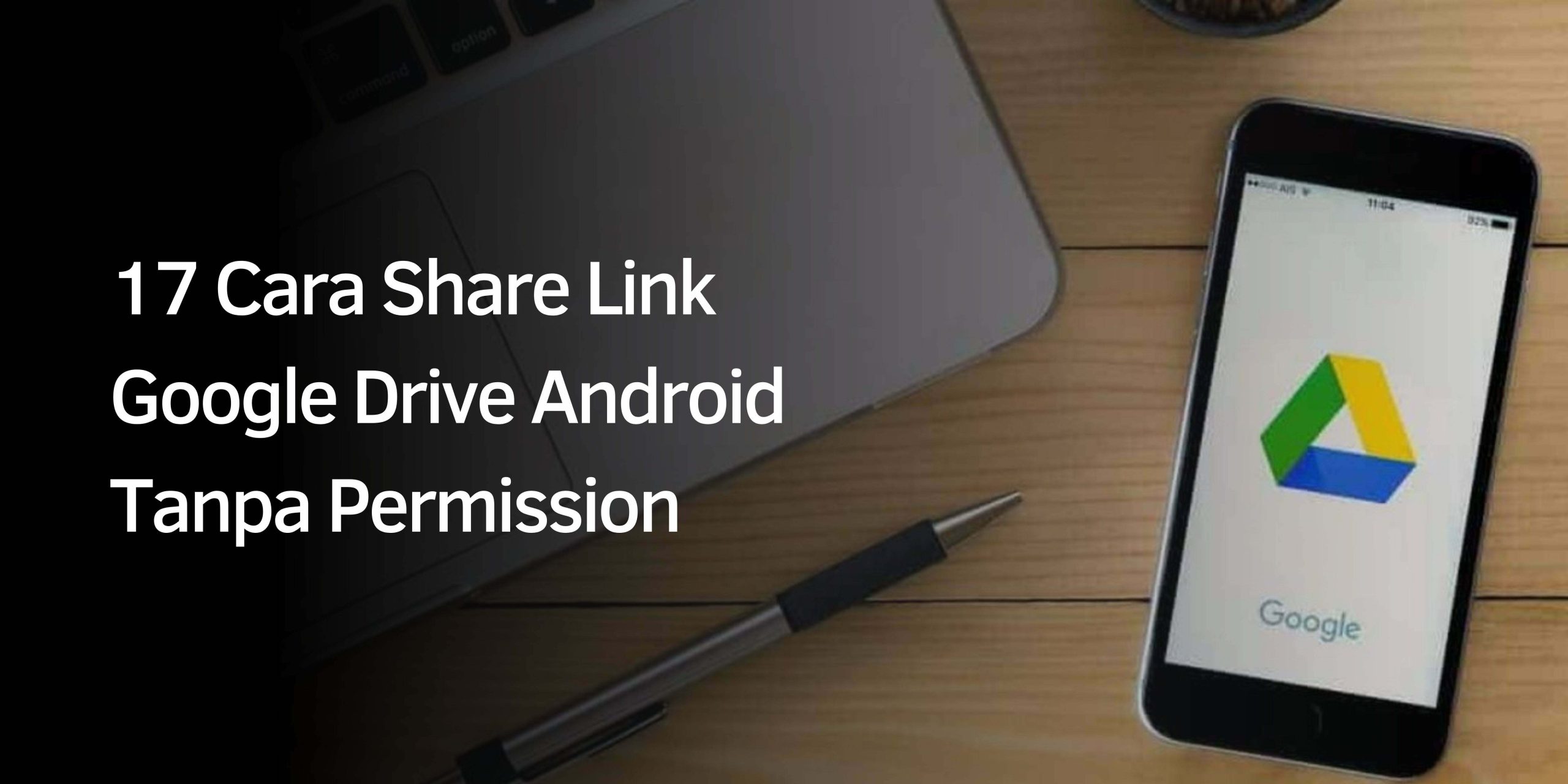Cara Share Link Google Drive
Cara Share Link Google Drive–Mengirim dan berbagi file, gambar, dokumen, dan folder untuk tautan tidak pernah dihapus dari Google Drive. Di mana salah satu fitur hebat Google sebenarnya digunakan oleh banyak orang untuk menyimpan dan berbagi file yang ditautkan.
Berbagi file, video, atau foto adalah cara paling efektif untuk membagikan tautan. Dimana dalam hal ini file tetap utuh dari kualitas hingga ukuran file. Oleh karena itu, wajar jika banyak orang lebih memilih Google Drive sebagai sarana berbagi tautan file dengan orang lain.
Tentu saja, semua jenis file, folder, dll. dapat dibagikan dengan tautan berbagi. dapat dikirim melalui media sosial dan aplikasi chat. Seperti yang Anda ketahui, tidak semua file dapat dikirim secara lengkap, hal ini mungkin disebabkan media yang digunakan untuk mengirim file belum mendukung file yang akan dikirim.
Namun, jika Anda mengonversinya menjadi tautan melalui Google Drive, Anda jelas akan membaginya dengan siapa pun dari jenis, format, dan ukuran apa pun. Jadi bagaimana Anda membagikan tautan ke file Google Drive? Lihat di bawah untuk gambaran lengkap itachandroid.
Karena Google Drive dapat diakses melalui smartphone atau tablet Android, berbagi tautan Google Drive jelas juga dapat dilakukan melalui perangkat Android. Pada perangkat Android, Google Drive telah menjadi salah satu aplikasi default di antara aplikasi Google lainnya.
Namun, jika masih belum tersedia, unduh Google Drive dari Google Play terlebih dahulu. Anda kemudian dapat membagikan tautannya. Namun, bagaimana cara membagikan tautan Google Drive saya untuk Android? Ikuti langkah-langkah di bawah ini secara langsung untuk mengetahui caranya.
1. Buka Aplikasi Google Drive
Langkah pertama buka aplikasi Google Drive. Kemudian login dengan gmail. Jika Anda tidak memiliki Google Drive, unduh secara gratis dari Google Play terlebih dahulu.
2. Upload File, Foto/ Video
Langkah selanjutnya, unggah file ke Google Drive dengan mengklik tombol “Plus” di sudut kanan bawah. Kemudian pilih “Unggah” dan cari file yang ingin Anda bagikan.
3. Klik 3 Titik
Jika file berhasil diunggah ke Google Drive. Kemudian cari file yang telah diupload sebelumnya. Kemudian klik tombol “3 titik” di sisi kanan file.
Layar baru akan muncul dengan sejumlah opsi. Pilih juga “Salin Tautan” atau “Bagikan” untuk membagikan tautan ke file.
5. Bagikan Link
Terakhir, cukup bagikan tautan dengan WhatsApp, Telegram, Instagram, Twitter, dan lainnya dengan orang lain, bahkan grup atau komunitas yang ingin Anda bagikan tautannya.
Selain menggunakan perangkat Android, Anda dapat membagikan tautan Google Drive dari desktop atau komputer. Tidak jauh berbeda dengan cara di atas, berbagi shortcut Google Drive ke desktop juga sangat sederhana. Sama seperti di Android, Google Drive memiliki fitur bawaan di komputer desktop Anda.
Dengan cara ini, Anda tidak perlu mengunduh Google Drive ke laptop atau komputer Anda. Jika Anda tidak memiliki aplikasinya, Anda dapat mengunduhnya dari Google Play Store. Sedangkan untuk berbagi link file foto, dokumen video Google Drive, Anda bisa melakukannya tanpa mengikuti petunjuk di bawah ini.
1. Buka Google Drive
Pertama, buka aplikasi Google Drive dengan masuk ke Google Chrome. Kemudian tekan menu “Google Apps” di pojok kanan atas. Kemudian pilih Google Drive.
2. Klik + (Baru)
Setelah berhasil login ke Google Drive dengan mengetik gmail. Di halaman beranda Google Drive, tekan tombol “+ (plus)” atau “baru” di sudut kanan atas.
3. Pilih Upload File
Anda kemudian akan melihat sejumlah opsi menu untuk dipilih. Pada titik ini, pilih “Unggah file”.
4. Unggah File
Ini kemudian akan ditempatkan pada memori desktop. Kemudian cari file yang ingin Anda unggah ke Google Drive. Jika Anda baru saja menekan tombol “Buka”.
Setelah berhasil mengupload. Langkah selanjutnya adalah mencari file yang diunggah sebelumnya di folder “Drive Saya”. Setelah ditemukan, klik kanan pada file dan pilih “Bagikan” atau “Dapatkan Tautan”.
6. Bagikan Tautan
Terakhir, salin tautan dan bagikan dengan orang lain di grup WhatsApp atau Telegram. Tautan juga dapat dibagikan di Instagram, Twitter, dan Facebook.
Cara Share Link Google Drive iOS
Google Drive tersedia di perangkat iOS dan juga perangkat Android. Jadi jelas berbagi link Google Drive bisa melakukan di iPhone atau iPad. Berbagi pintasan Google Drive iOS tidak jauh berbeda dengan perangkat Android dan desktop. Metodenya adalah sebagai berikut:
1. Buka Google Drive
Langkah pertama yang perlu Anda lakukan adalah membuka aplikasi Google Drive di iOS. Jika Anda tidak memiliki aplikasi, unduh dari App Store. Kemudian login dengan gmail.
2. Klik Tombol +
Setelah berhasil masuk ke Google Drive. Kemudian klik tombol “+” di pojok kanan bawah halaman utama.
3. Pilih Upload
Kemudian akan muncul beberapa pilihan menu, pilih menu “Upload”. Nanti akan muncul pilihan “Photos and Videos” dan “Browser”, pilih sesukamu.
4. Cari Files
Anda kemudian akan membawa ke halaman baru di mana Anda akan menemukan file yang ingin Anda unggah. Jika sudah, klik tombol “Unggah” di pojok kanan atas.
Jika file berhasil diunggah ke Google Drive. Kemudian tekan “3 titik” dan pilih “Bagikan” atau “Salin tautan” atau “Bagikan tautan”.
6. Bagikan Tautan
Terakhir, Anda dapat mengirim tautan ke teman, keluarga, atau kerabat dekat melalui aplikasi media sosial atau aplikasi obrolan.
Mengapa saya tidak dapat membagikan URL Google Drive? Dan mengapa tombol bagikan tautan tidak berfungsi? Beberapa mungkin pernah mengalaminya, atau mungkin Anda mengalaminya. Ini, tentu saja, mencegah Anda membagikan tautan Google Drive.
Tautan tidak dapat membagikan dan tombol Bagikan Tautan tidak berfungsi di Google Drive karena aplikasi Google Drive dalam pratinjau offline. Ini mencegah Anda berbagi atau mengunggah file ke Google Drive. Jadi bagaimana Anda memperbaikinya?
Nah hal ini bisa mengatasi dengan mengaktifkan link share. Sedangkan untuk mengaktifkan sharing link preview di Android, iOS, dan desktop, berikut caranya.
Berikut cara mengaktifkan tautan berbagi Google Drive untuk pengguna Google Drive Android dan iOS.
- Buka aplikasi Google Drive di Android dan iOS.
- Kemudian tekan tombol “3 titik” pada folder tersebut.
- Kemudian klik tombol “Berbagi Tautan Dinonaktifkan” untuk mengaktifkan.
Sementara itu, mengaktifkan tautan berbagi Google Drive di komputer desktop Anda sangat sederhana dan mudah. Metodenya sendiri sedikit berbeda dibandingkan dengan perangkat Android dan iOS. Di PC, kemungkinan besar ini karena fitur pratinjau offline diaktifkan, sehingga Anda tidak dapat membagikan tautan. Adapun untuk aktivasinya adalah sebagai berikut.
- Buka Google Drive di komputer atau laptop Anda.
- Kemudian klik ikon “Tanda Centang” di sudut kanan atas.
- Kemudian matikan offline preview dan link share akan langsung aktif.
Berikut adalah beberapa cara untuk membagikan tautan Google Drive Android yang dapat dilihat iteeachandroid.com. Berbagai manfaat Google Drive sangat memudahkan orang untuk bekerja dengan berbagai file, video, foto, folder, dan lainnya. Dimana banyak pengguna Android juga menggunakan Google Drive untuk mengimpor soal ke googke from ke word karena dikatakan lebih simpel dan praktis.